[Full Guide] Kako sinkronizirati iPhone glazbu na iTunes
iTunes se smatra jednim od najkorisnijihaplikacija u povijesti tvrtke Apple. Ovu aplikaciju razvili su Appleovi certificirani programeri kako bi poboljšali iskustvo iDevice. Sinkronizacija glazbe jedna je od mnogih funkcija ove poznate aplikacije. Iako aplikacija ima mnoge namjene, iTunes knjižnica i ručni prijenos su najpoznatije funkcije aplikacije. Dakle, ako se radujete sinkronizaciju glazbe s iPhone uređaja na iTunes, sve pojedinosti koje su vam potrebne navedene su u nastavku. Dakle, počnimo.
- Način 1: Kako sinkronizirati glazbu s iPhonea na iTunes
- Način 2: Kako prenijeti glazbu s iPhonea na iTunes u 1 klik
- Put 3: Kako sinkronizirati glazbu s iPhone na računalo putem iCloud glazbene knjižnice
Način 1: Kako sinkronizirati glazbu s iPhonea na iTunes
iTunes je jedna od najčešćih aplikacija koju koristigotovo svaki iPhone ili Apple korisnik. Aplikacija vam pomaže da sinkronizirate glazbu, videozapise, fotografije, tekstove itd. Nakon sinkronizacije podataka s iTunes možete pristupiti tim podacima s bilo kojeg iDevice po vašem izboru. Također možete ručno prenijeti podatke koristeći iTunes. Ova ručna metoda obično se koristi za prijenos kupljene glazbe. Evo kako sinkronizirati glazbu s iPhone uređaja na iTunes ručno:
1. Instalirajte i pokrenite najnoviji iTunes na računalu
2. Priključite iPhone na računalo putem USB-a.
3. Idite na "Datoteka", a zatim idite na "Uređaji".
4. Na kraju odaberite opciju "Prijenos kupi s vašeg iPhonea". Glazba će se automatski prenijeti.

5. Idite na "Nedavno dodano" da biste preuzeli glazbu kad god želite.
Nažalost, glavni nedostatak ovogaiTunes podržava samo glazbu preuzetu s iTunes Store ili Apple Music. Ne podržava nijednu aplikaciju treće strane, preuzetu i ne-kupljenu glazbu.
Način 2: Kako prenijeti glazbu s iPhonea na iTunes u 1 klik
Ako želite znati najjednostavniji način prijenosaglazba s iPhonea na iTunes, bez ikakve sumnje, to je https://www.tenorshare.com/products/icarefone.html. To je profesionalni program prijenosa koji može voditi brigu o bilo kojoj vrsti prijenosa glazbe s vašeg iPhone uređaja na računalo bez pomoći bilo kojeg softvera ili aplikacija kao što je iTunes. Podržan je na Windows i Mac računalima. Bilo da je preuzeta, kupljena ili čak i ne-kupljena glazba, pokrit će vas u svemu. I sve to bez ikakvih ograničenja i Wi-Fi! Evo kako se koristi ovaj zadivljujući softver:
1. Preuzmite softver Tenorshare iCareFone na računalo / Mac.
2. Instalirajte i pokrenite program i sada upotrijebite USB kabel za povezivanje vašeg iPhone X / 8/7 / 7Plus / 6 / 6S / 5 / 5S / SE itd. I računala

3. Idite na "Prijenos Device Media na iTunes".

4. Sve vrste medijskih datoteka, uključujući glazbu s vašeg iPhone uređaja, bit će preuzete i dostupne za prijenos. Odaberite datoteke koje želite dodati u iTunes i pritisnite gumb "Transfer".
5. Nakon završetka prijenosa, otvorite svoj iTunes i sve datoteke su tu.

Ona će prenijeti sve vaše odabrane glazbe ni u kojem trenutku! Dakle, ovo je kako sinkronizirati glazbu s iPhone uređaja na računalo pomoću programa Tenorshare iCareFone.
Put 3: Kako sinkronizirati glazbu s iPhone na računalo putem iCloud glazbene knjižnice
iCloud je jedna od najmoćnijih aplikacija dizajniranihApple i glazbena knjižnica iCloud dio je te aplikacije. Dakle, kada uključite iCloud glazbenu knjižnicu, možete jednostavno pristupiti svojoj glazbenoj kolekciji na iPhoneu, iPadu, iPodu, pa čak i na Macu ili PC-u.
Prije nego što počnemo s uključivanjem "iCloud Music Library", morate se uvjeriti da ste prijavljeni na sve vaše iDevices koristeći isti Apple ID koji koristite za pretplatu za glazbu.
Uključite iCloud glazbenu knjižnicu na iPhone uređaju
Ako želite aktivirati "iCloud Music Library" na svom iPhone uređaju, slijedite upute u nastavku.
1. Idite na "Glazba" iz "Postavke" i dodirnite "Glazbena knjižnica iCloud" da biste je aktivirali.
2. Prije aktiviranja knjižnice, ako već imate glazbene datoteke na iPhoneu, bit ćete upitani želite li zadržati tu glazbu na telefonu.
3. Odaberite "Zadrži glazbu", a zatim će sva postojeća glazba biti dodana u knjižnicu.

Uključite iCloud glazbenu knjižnicu na PC ili Mac računalu
Na Windows računalu:
1. Otvorite prozor iTunes, idite na traku izbornika u gornjem lijevom kutu prozora i kliknite Uredi.
2. Dostupne su sve opcije iz opcije Uredi, a zatim Postavke.

3. Sada idite na karticu Općenito i odaberite "iCloud Music Library" da biste ga uključili.
4. Na kraju kliknite "U redu".

Na Mac računalu:
1. Na vašem Mac računalu, u gornjem lijevom kutu zaslona, vidjet ćete iTunes. Kliknite na njega i odaberite Postavke.
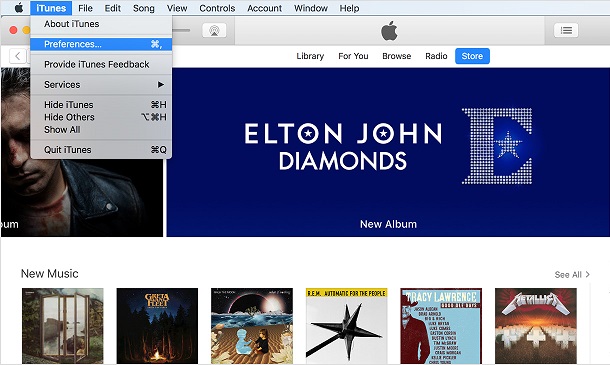
2. Isto tako, na kartici Općenito odaberite iCloud Music Library da biste je uključili.
3. Zatim kliknite OK (U redu).
Sada nakon aktiviranja iCloud glazbene knjižnice na vašemiPhone i PC sve vaše pjesme bit će sinkronizirani na iTunes ako su vaš iPhone i PC povezani s istom Wi-Fi mrežom. Sada možete jednostavno kliknuti na ikonu iCloud koja je vidljiva u prozoru iTunes i preuzeti sinkronizirane pjesme. Ovo je način kako sinkronizirati pjesme s iPhonea na iTunes pomoću iCloud glazbene knjižnice.
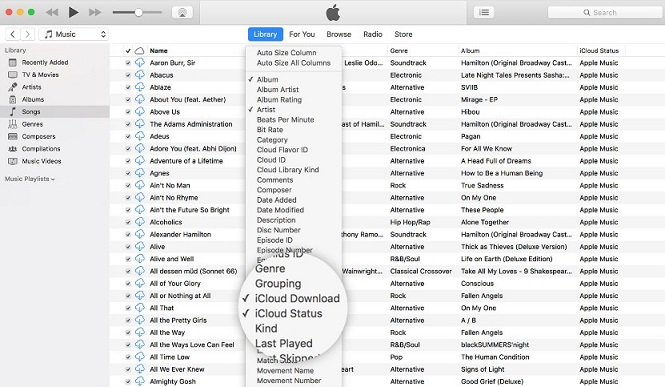
Međutim, postoji nekoliko nedostataka kada koristite iCloud glazbenu biblioteku ...
- Prije svega, koristite isti Apple ID za svaki uređaj koji je vrlo rizičan.
- Brzina preuzimanja s iTunes-a je vrlo spora.
- Proces nije uvijek vrlo stabilan; moglo bi nedostajati nekoliko pjesama.
- Konačno, ako je iCloud Music Library isključen, sva će preuzeta glazba biti izbrisana.
Dakle, u ovom članku smo naveli najviše triučinkovite načine kako sinkronizirati glazbu s iPhone uređaja na iTunes na računalu. Svaka od ovih metoda ima svoje nedostatke i radi sa specifičnom glazbom kao u slučaju iTunes-a, gdje samo rukuje kupljenom glazbom i srodnim stvarima. No, ipak, ove metode su održive i učinit će posao za vas. No, ako želite iskustvo bez glavobolje dok prenosite glazbu, jednostavno idite na svestrani softver Tenorshare iCareFone. To je jednostavno najbolji softver treće strane koji vam može olakšati život.
Ako vam se sviđa ovaj članak, ne dijelite i komentirajte ispod!




![[Solved] Kako prenijeti glazbu s PC / Mac na novi iPhone 8/8 Plus](/images/ios-file-transfer/solved-how-to-transfer-music-from-pcmac-to-new-iphone-88-plus.jpg)




